Vamos a sincerarnos. Aunque los móviles tengan cada vez mayor almacenamiento interno, nosotros también hacemos cada vez más fotos con ellos. Nuestros selfies fallidos, las panóramicas borrosas y los memes de WhatsApp se acumulan por miles en nuestra ROM. Y claro, borrar esas imágenes una a una es una locura, así que cortamos por lo sano y hacemos barridos en tandas de cientos.
Con esto llega el problema: has borrado una foto importante (o un meme que es, al fin, gracioso). No temas, mi buen mutante: hoy verás cómo recuperar las fotos eliminadas de WhatsApp. ¡Y sin necesidad de ninguna app ni ninguna acción rara: solo WhatsApp para PC y WhatsApp para Android!
Recupera tus fotos borradas con WhatsApp Web
Para recuperar tus fotos tan solo necesitas dos cosas:
- Tener instalado la aplicación WhatsApp en tu smartphone. (¡Recuerda siempre que WhatsApp es gratis! ¡No caigas en trampas!).
- Un ordenador con conexión a Internet donde pode rusar WhatsApp para PC.
Tan sencillo como eso, mutante. Ni cables, ni apps, ni círculos de invocación ni nada más.
Bien, ahora vamos por partes. Como sabes, si eliminas una foto de WhatsApp de tu galería podrás seguir viendo su previsualización en la conversación (nota: es posible que un tiempo después de su eliminación esa preview se vea borrosa), pero si pulsas sobre ella te aparecerá un mensaje de que el archivo no existe en tu almacenamiento interno.
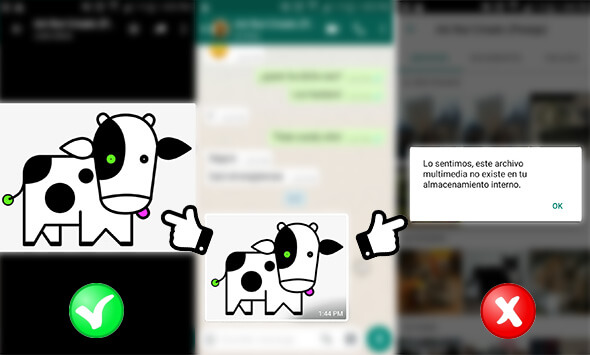
Para poder recuperar tu imagen de WhatsApp en todo su esplendor tan solo has de acceder a WhatsApp Web y sincronizar tu sesión. Para ello sigue estos pasos:
Cómo acceder a WhatsApp Web y sincronizar tu sesión
- Dirígete a WhatsApp Web en tu ordenador.
- En tu móvil, en la pestaña de chats de WhatsApp, pulsa en los tres puntos de la esquina superior derecha.
- Selecciona WhatsApp Web.
- Te aparecerá un lector de códigos QR con el que has de escanear el código que tienes en la página de WhatsApp Web.
- Escanea el código y, ¡listo! ya tienes sincronizada tu sesión de WhatsApp en tu PC.
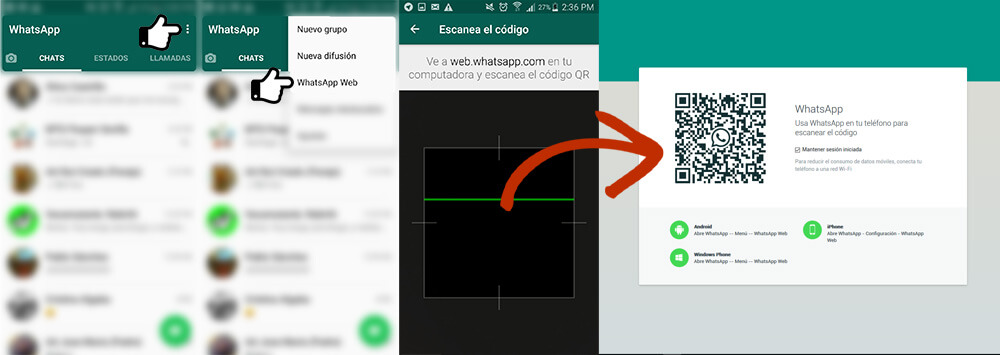
Ahora, para recuperar tu imagen, solo has de dirigirte en a la conversación en cuestión en tu ordenador. Una vez la tengas localizada, tan solo haz click sobre ella y verás que te aparece a su tamaño original. ¡Haz click derecho > Guardar como, y listo! ¡Imagen rescatada!
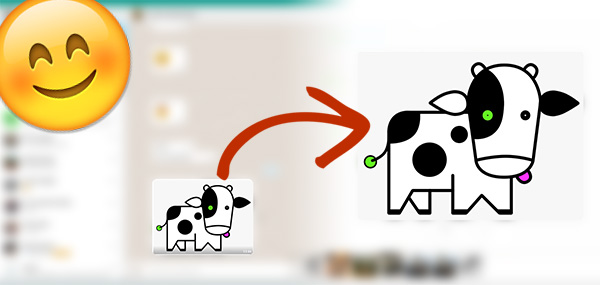
¡Espero que esta pequeña guía-tutorial te haya sido de utilidad, mutante!


















